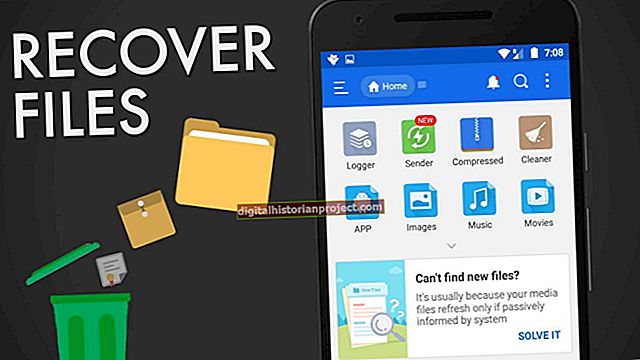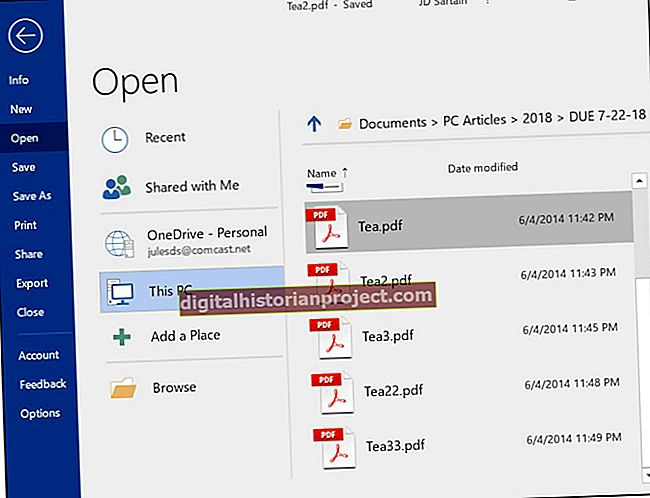اڈوب فوٹو شاپ میں فصل کی خصوصیت آپ کی تصویر کا کچھ حصہ ہٹا دیتی ہے ، جس سے تصویر کو منتخب حصے میں گھٹ جاتا ہے۔ فصل کا ٹول ہمیشہ ایک مستطیل شکل کا انتخاب کرتا ہے لیکن آپ کبھی کبھی کسی تصویر کو فاسد شکل میں تراشنا چاہتے ہیں۔ مثال کے طور پر ، آپ صرف اپنی کمپنی کا لوگو چھوڑنے کے ل. ایک بڑی تصویر تیار کرنا چاہتے ہو ، جس کا امکان عین مطابق مستطیل نہیں ہوتا ہے۔ اگرچہ آپ فصل کے آلے کا استعمال کرتے ہوئے اس فاسد شکل کو نہیں پاسکتے ہیں ، لیکن آپ تصویر کے ناپسندیدہ حصوں کو منتخب کرکے اور حذف کرکے ایسا کرسکتے ہیں۔
1
فوٹو شاپ پرتوں کے پینل کو کھولنے کے لئے "F7" دبائیں۔
2
اگر کوئی شبیہہ نظر آجائے تو اپنی شبیہ کی پرت کے ساتھ لگے آئکون پر ڈبل کلک کریں۔ پرت کو غیر مقفل کرنے کے لئے "ٹھیک ہے" پر کلک کریں۔
3
ٹول باکس میں "لسو" آئیکن پر دائیں کلک کریں اور پھر اپنے ماؤس پوائنٹر کو چھوٹی ، فاسد شکل میں تبدیل کرنے کے لئے "پولیگونل لاسو ٹول" پر کلک کریں۔
4
اس شکل کے خاکہ پر ایک نقطہ پر کلک کریں جس پر آپ فصل لگانا چاہتے ہیں۔ دوسرے نکتہ اور پھر کسی تیسرے پر کلک کریں ، اور جب تک کہ آپ قطعی طور پر شکل کا خاکہ نہ بناتے ہو ، یہاں تک کہ نقطہ پر کلک کرتے رہیں۔
5
خاکہ کے ساتھ شکل منتخب کرنے کے لئے ڈبل کلک کریں۔
6
شکل کے الٹا کو منتخب کرنے کے لئے "شفٹ- F7" دبائیں ، شکل کے علاوہ تمام تصویر کو منتخب کریں۔
7
منتخب کردہ علاقے کو شفاف شکل دینے کے لئے "بیک اسپیس" کو دبائیں ، تصویر کو فاسد شکل میں تراش رہے ہیں۔